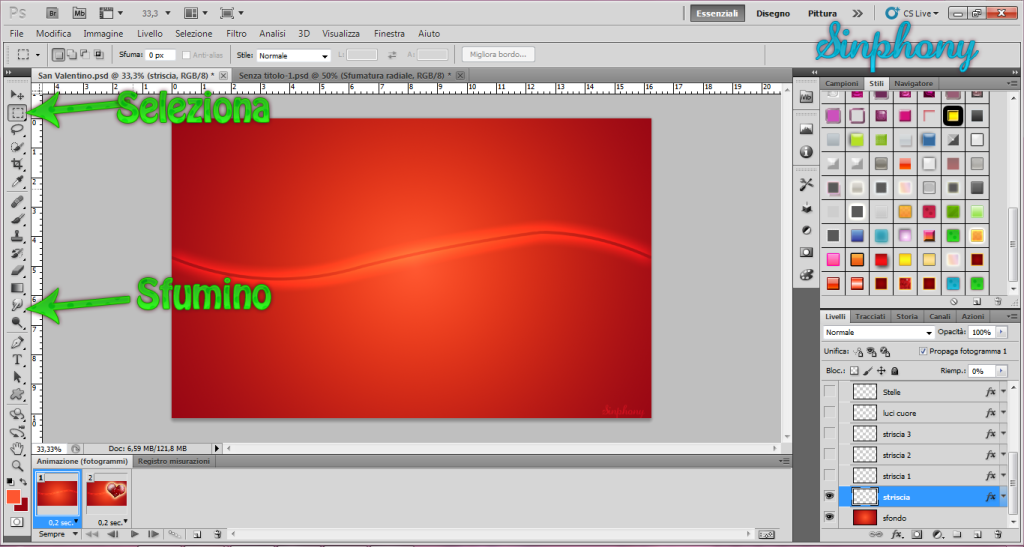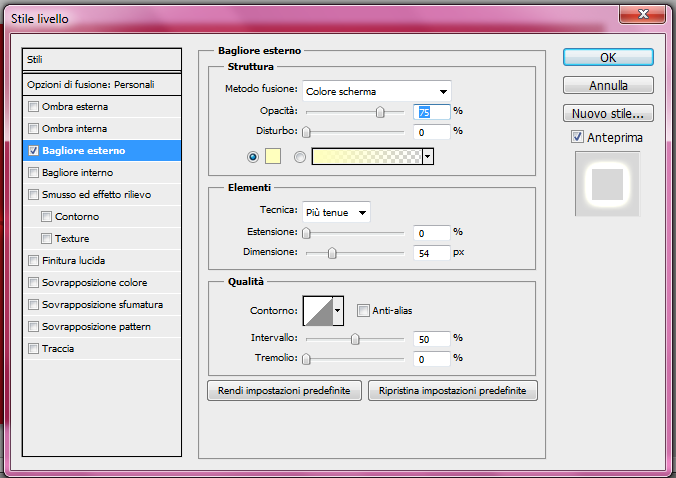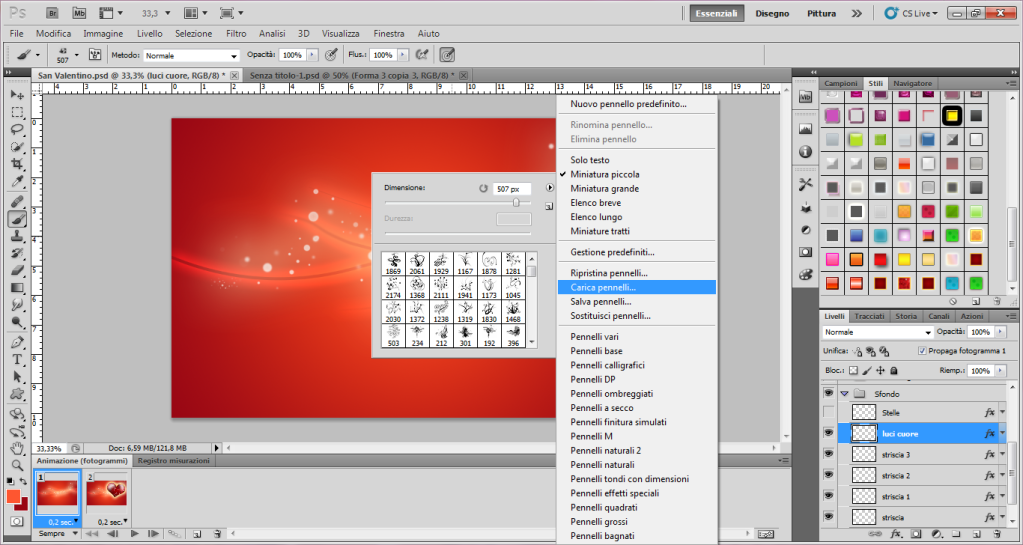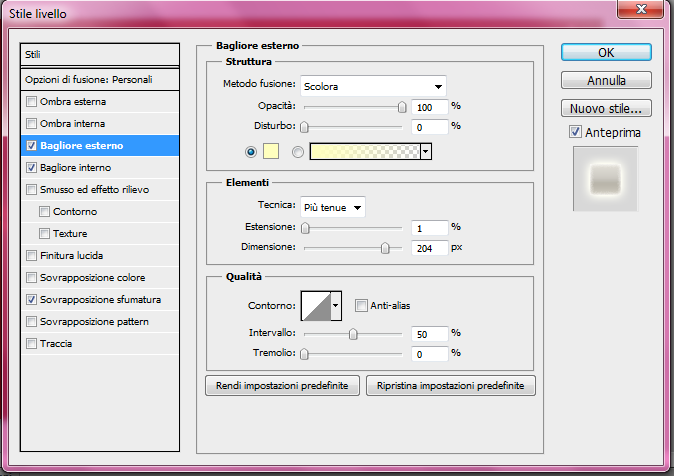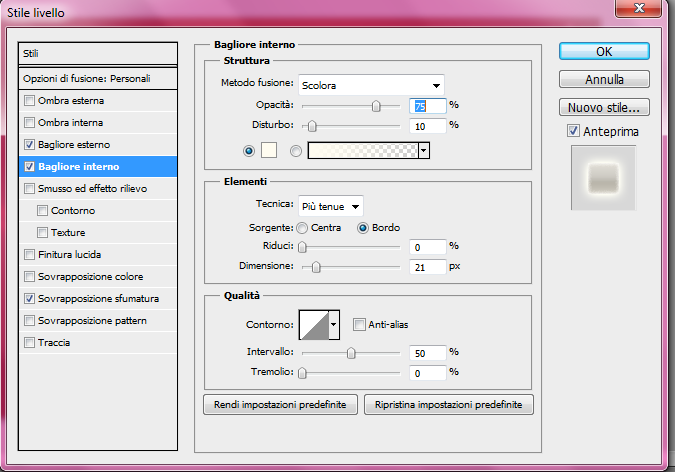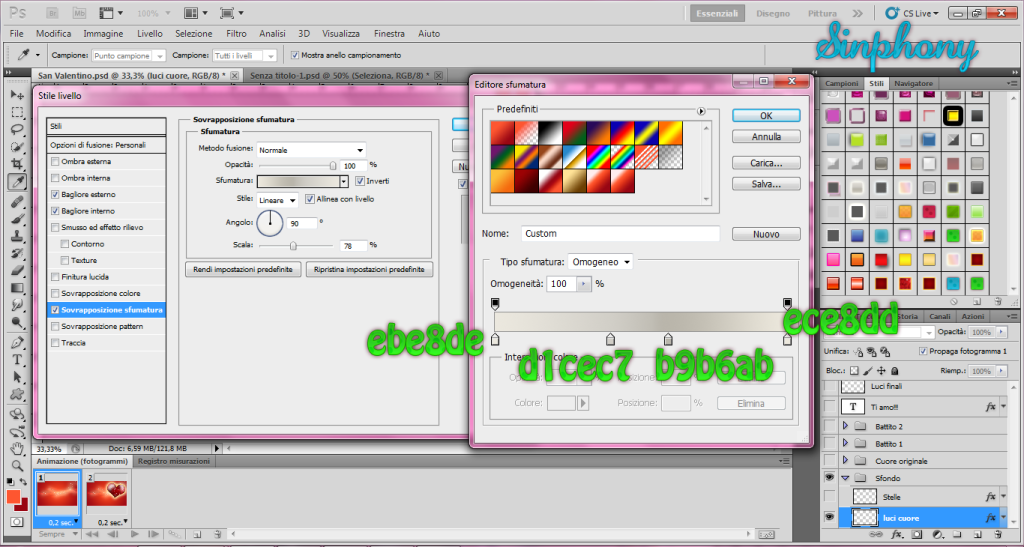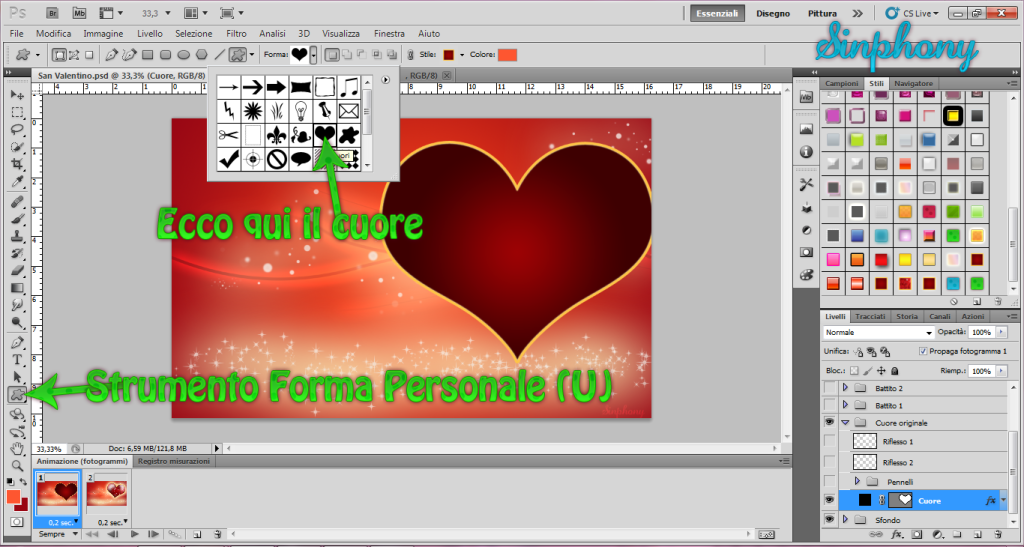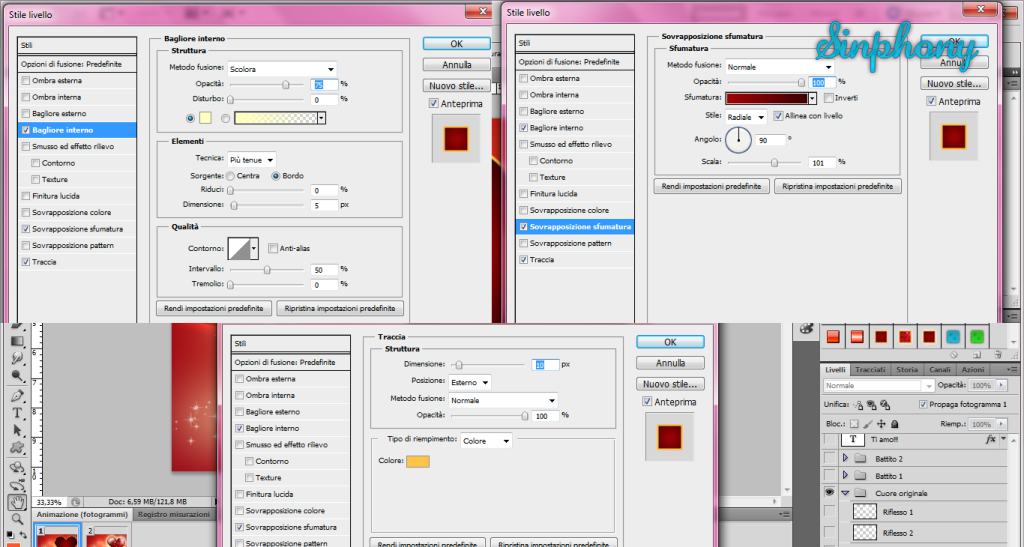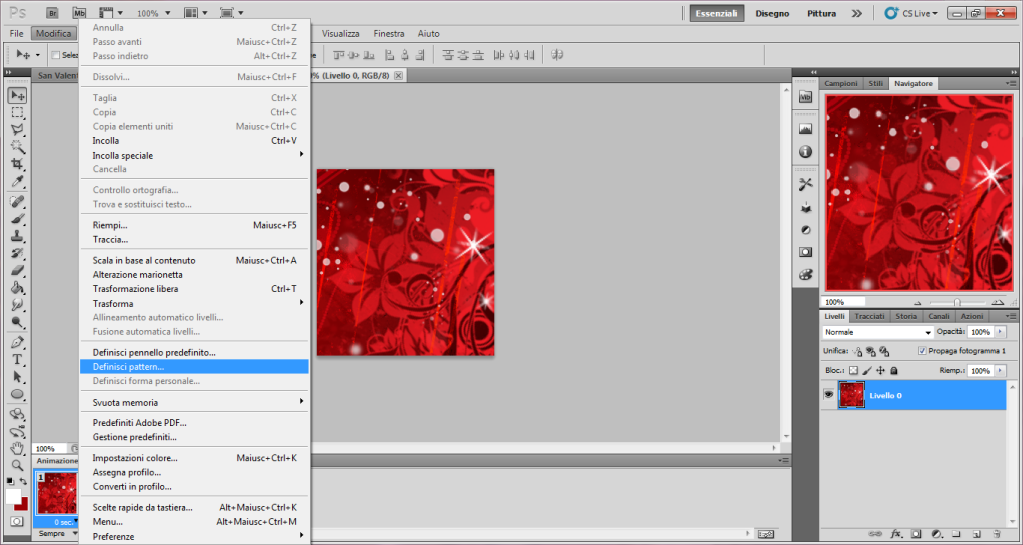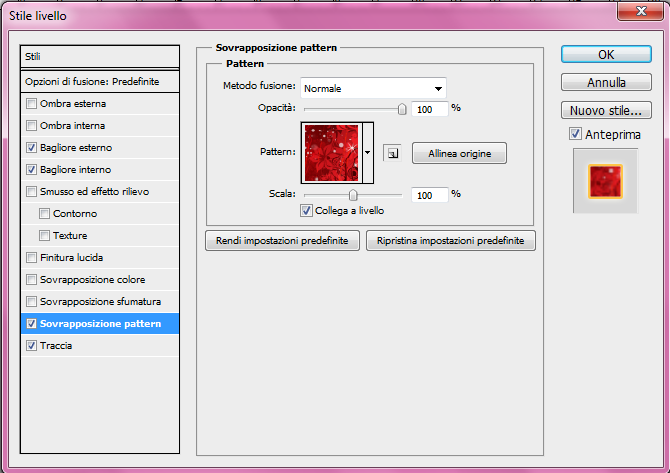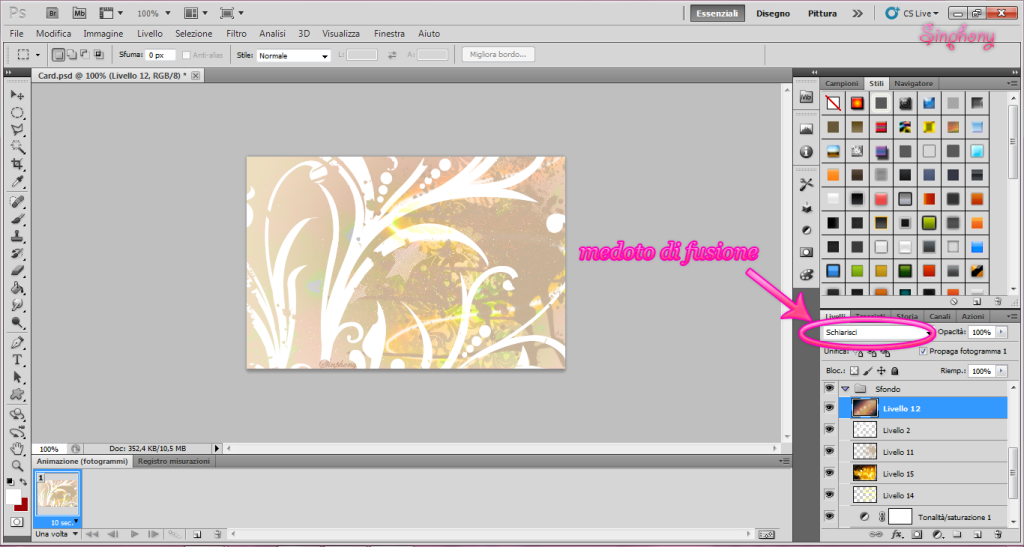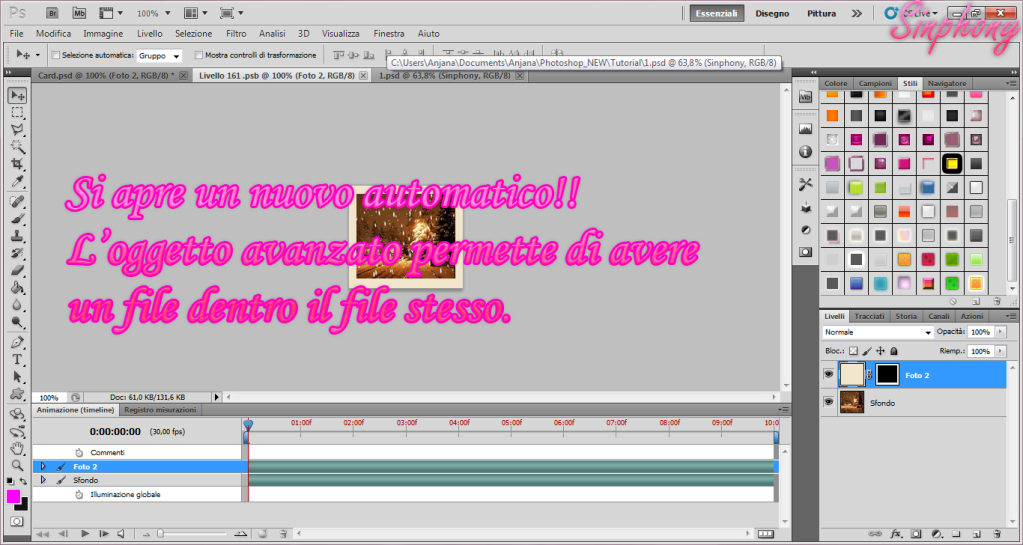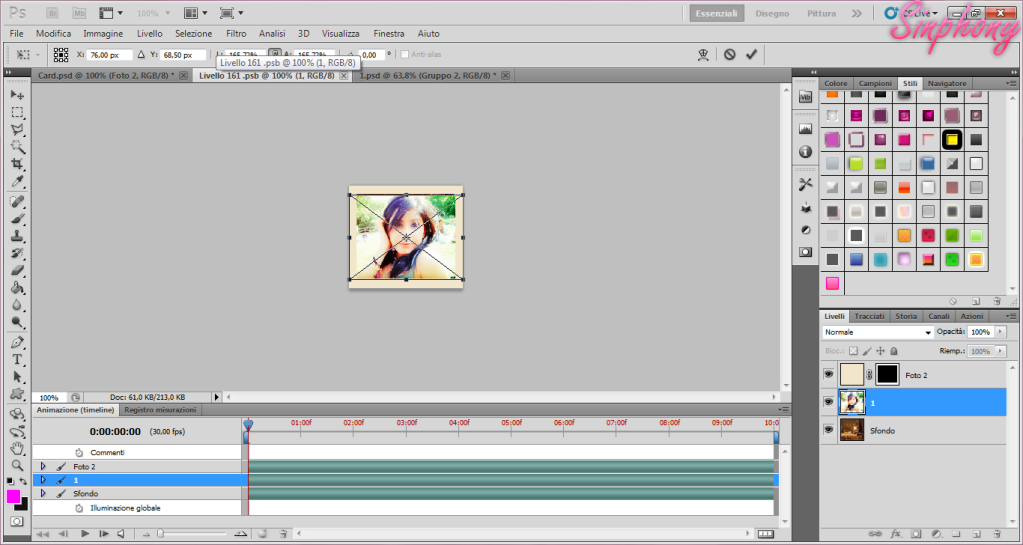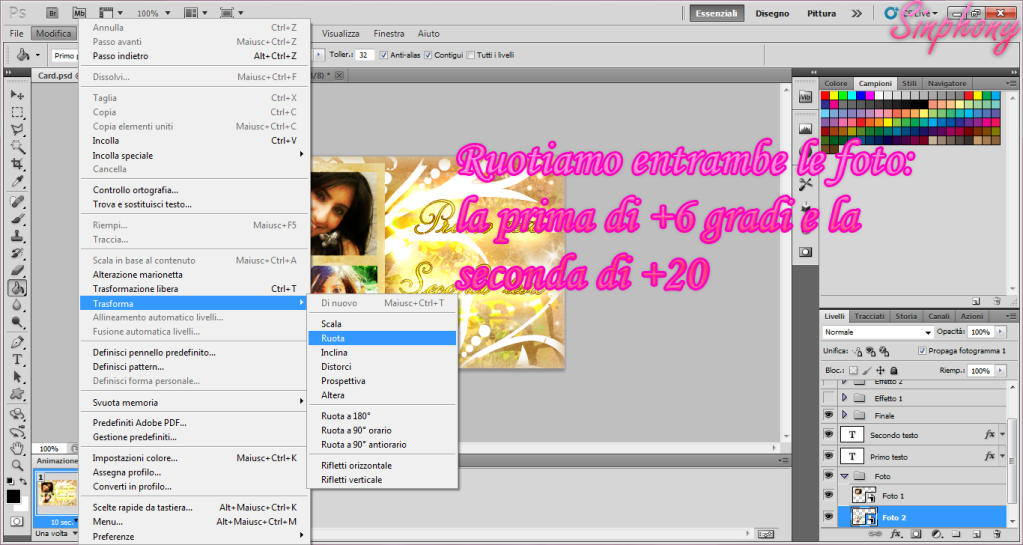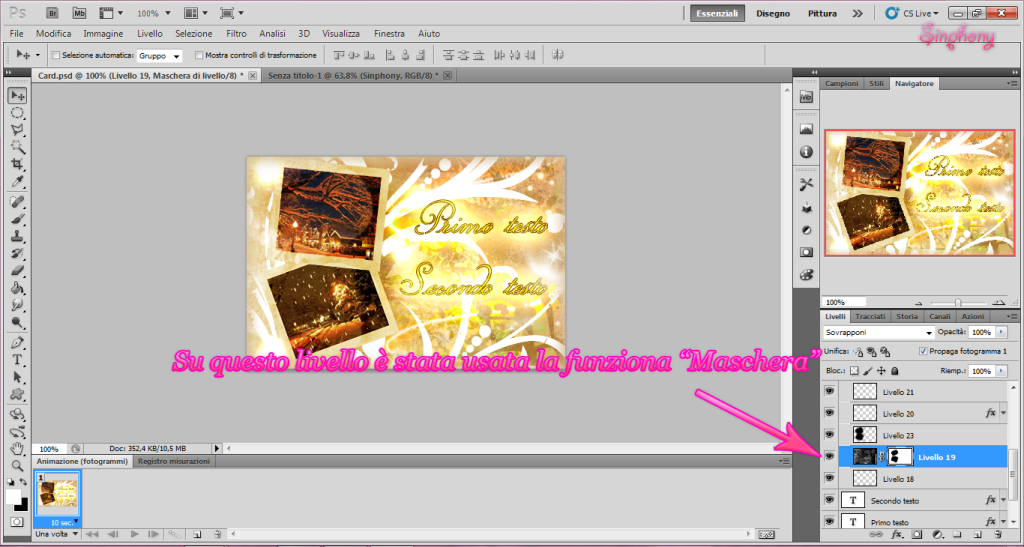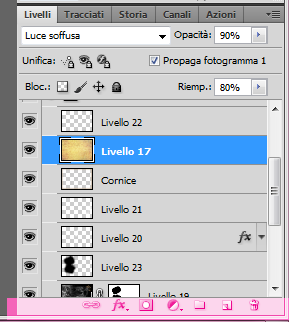Sorprendemente calda e buona!!
Tempo di cottura: dai 40 minuti in su
Ingredienti:
un bel pò di zucca (io calcolo circa 4 manciate di zucca taliata a dadini usando la misurazione della mia mano)
circa 4 papate grosse tagliate a quadretti
circa 2 cucchiai do olio d'oliva
sale e pepe
ho usato il dado cuore di brodo delicato
manciata di menta
cappelletti con spinaci o prosciutto cotto (è buonissima con entrambi)
acqua
Utensili da usare:
Pentola alta
Preparazione:
Nella pentola mettiamo l'olio d'oliva, la zucca e con le patate, mescolate e poi aggoiungete acqua almeno fino a metà della pentola se non di più. Correggiete con sale e pepe e aggiungete il dado, mescolate per bene.
Quando la zuppa arriva ad ebollizione abbassate la fiamma e lasciate cuocere per circa 40 minuti.
In seguito controllate se la zucca e le patete si schiacciano. Se è cosi allora aiutatevi con un mestolo e schiacciate tutto.
Ora potete finalmente aggiungere i capellettti!
Insieme hanno un sapere decisamente incredibile!!
lunedì 20 febbraio 2012
Cous Cous con gamberi e fragole
Una ricetta delicata come il cuore di una persona!
Tempo di Preparazione: 30 minuti al massimo
Ingredienti per 4 persone:
circa 200g di gamberetti
2 bicchieri e mezzodi cous cous
sale e pepe
cipolle
aglio
un cucchiaio di burro
acqua
mezzo bicchiere di vino bianco da tavola
fragole a volontà (senza andare nell'esagerazione) tagliate in pezzi nè troppo grandi nè troppo piccoli (es. 4 pezzi di una singola fragola tagliando prima in un lungo e poi a metà)
Utensili che occorreranno:
Pentola di medie dimensioni e padella
Preparazione:
Iniziamo scongelando i gamberi: mettete la pentola a fuoco altro riempiendo almeno la metà e quando arriva ad ebollizione metteteci i crostacei con pò di sale e un pizzico di burro per ammorbidire.
Apenna i gamberetti sono scongelati scolateli senza buttare via l'acqua.
Mettete il cucchiaio di burro nella padella a fuoco medio e poi fate soffriggere le cipolle con l'aglio e aggiungete i gamberetti. Dopo alcuni minuti sfumate con il vino bianco alzando la fiamma al massimo finchè non sarà stato tutto assorbito dai gamberetti. Ora tocca alle fragole: mettetele nella padella e fatele cuocere per qualche minuti, solo qualche miraccomando!!
Infine aggungete il cous cous: io avendo quello istantaneo l'ho solo mescolato con l'acqua dei gamberetti.
Mettete nel piatto e guarnite con una bella fragola fresca.
Tempo di Preparazione: 30 minuti al massimo
Ingredienti per 4 persone:
circa 200g di gamberetti
2 bicchieri e mezzodi cous cous
sale e pepe
cipolle
aglio
un cucchiaio di burro
acqua
mezzo bicchiere di vino bianco da tavola
fragole a volontà (senza andare nell'esagerazione) tagliate in pezzi nè troppo grandi nè troppo piccoli (es. 4 pezzi di una singola fragola tagliando prima in un lungo e poi a metà)
Utensili che occorreranno:
Pentola di medie dimensioni e padella
Preparazione:
Iniziamo scongelando i gamberi: mettete la pentola a fuoco altro riempiendo almeno la metà e quando arriva ad ebollizione metteteci i crostacei con pò di sale e un pizzico di burro per ammorbidire.
Apenna i gamberetti sono scongelati scolateli senza buttare via l'acqua.
Mettete il cucchiaio di burro nella padella a fuoco medio e poi fate soffriggere le cipolle con l'aglio e aggiungete i gamberetti. Dopo alcuni minuti sfumate con il vino bianco alzando la fiamma al massimo finchè non sarà stato tutto assorbito dai gamberetti. Ora tocca alle fragole: mettetele nella padella e fatele cuocere per qualche minuti, solo qualche miraccomando!!
Infine aggungete il cous cous: io avendo quello istantaneo l'ho solo mescolato con l'acqua dei gamberetti.
Mettete nel piatto e guarnite con una bella fragola fresca.
Hamburger
Altro che Mac qui l'hamburger ce lo facciamo noi a modo nostro!!
Una volta cotti potete finalmente comporre il vostro hamburger!! Io ho messo la prima parte del panino, una foglia di insalata, ketchup, l'hambuerger, salsa greca, foglia d'insalata e l'ultima parte del panino!
Scquisito!
Tempo di Preparazione: varia dai 40 ai 50 minuti
Ingredienti per 4 Hamburger:
350g carne macinata
1 uovo
1 uovo
3 pan carrè tagliato a piccoli pezzi per ammorbidire
prezzemolo tagliato finemente
sale e pepe
pan grattato
prezzemolo tagliato finemente
sale e pepe
pan grattato
olio d'oliva o da frittura
un pacco di panini per hamburger
due foglie di insalata
Salse (ketchup, barbecue, maionese, senape...quelle che volete!!)
Utensili:
Terrina grossa, domopak trasparente, padella antiaderente (ancora meglio se avete la griglia)
Prepazione:
Nella terrina mescolate bene la carne, l'uovo, pan carrè, pan grattato, prezzemolo, sale e pepe.
 |
| qui c'era solo l'uovo, il pancarrè e il prezzemolo XD |
Poi sul tavolo adagiate un pezzo di domopak, fate una pallina col composto di medie dimensioni e appogiatela sopra la plastica; staccate un altro pezzo di domopak e con quello aiutatevi a fare la forma tipica a disco degli hamburger. (schiacciando e arrotondando).
Ora riscaldate la padella e delicatamente fate cuocere gli hamburger facendo attenzione a non romperli.
Una volta cotti potete finalmente comporre il vostro hamburger!! Io ho messo la prima parte del panino, una foglia di insalata, ketchup, l'hambuerger, salsa greca, foglia d'insalata e l'ultima parte del panino!
Scquisito!
Filetto di platessa con spinaci
Girando per il supermercato ho visto dei filetti di platessa (congelati) e ho pensato di provare a fare qualcosa con il pesce. Io non amo il pesce però dai è ora del cibo salutare!!
Ingredienti per 3 persone:
Utensili usati:
Preparazione:
Tempo previsto: circa 20/30 minuti
Ingredienti per 3 persone:
Circa 7 dadi di spinaci
Olio di oliva
Sale e pepe
Cipolla
1 Aglio
3 filetti di platessa congelati, uno a testa
1 dado
Utensili usati:
pentola a vapore per microonde, pentola e microonde
 |
| Questo è esattamento quello che ho io!! |
Preparazione:
Iniziamo a mettere l'acqua nella parte bassa della pentola a vapore, adagiamo i 3 filetti di platessae, disponiamo il coperchio e poniamolo nel microonde per 6 minutio a 800 Watt.
Nella padella facciamo il soffritto (cipolle e aglio) con un pò di olio d'oliva e aggiungiamo i dadi di spinaci con acqua quanto basta, dado, sale e pepe. Mescoliamio tutto e aspettiamo che gli scipanci si sciolgano.
Togliamo il filetto dal microonde e poniamolo a lato sul piatto con un pò di sale sopra, a fianco mettiamo gli spinaci.
Cous Cous con pollo e zucchine
Per la prima volta ho provato a fare il cous cous e visto che non avevi gli ingredienti giusti ho provato qualcosa di diverso!
Ingredienti per 4 persone:
Una confenzione di bocconcino di pollo
Utensili usati:
Padella e Pentola
Tempo previsto: circa 30 minuti
Ingredienti per 4 persone:
Una confenzione di bocconcino di pollo
1 zucchina o più a piacere (tagliata a Julliene cioè a dischi)
Un cucchiaio di burro
Sale e pepe
Cipolla
1 Aglio
Per il cous cous ci sono di diversi tipo: io ho preso quello istantaneo in cui dovevo aggiungere solo acqua calda. (1/2 bicchieri di cous cous e 2 di acqua)
Utensili usati:
Padella e Pentola
Preparazione:
Prendete la padella e aggiungete un cucchiaio di burro e poi fate il soffritto con le cipolle (tagliate a dadini) e il aglio. Quando le cipolle sono dorate aggiungete i bocconcini di pollo, lasciate a fuoco medio per qualche minuto e in seguito sfumate a fuoco alto con il mezzo bicchiere di vino.
Lasciate a fuoco alto finché il pollo non assorbirà il vino e poi potete aggiungere le zucchine, riportate la fiamma a media, correggete con sale e pepe . Se si asciuga troppo aggiungete un po’ di acqua!
Ora tocca alla preparazione del cous cous e io avendo preso quello istantaneo dovevo solo aggiungere l’acqua calda.
Quando il cous cous è fatto potete aggiungerlo nella padella, mescolate per bene a fiamma bassa e poi dritto nel piatto!!
venerdì 10 febbraio 2012
Tutorial: Card San Valentino
Ciao ragazzi!! :) finalmente ritorno con un piccolo tutorial!! Mi spiace di non essere più presente come una volta, ma si sa si cresce e la vita cambia!
Allora in questo tutorial vi propongo una card di San Valentino di cui il testo può essere personalizzato a piacimento! Potete usare direttamente questa oppure rifare una nuova!
Risultato Finale:
Dai link potete scaricare il file compresso in rar con dentro tutto l'occorente: il psd (file su cui ho lavorato io), il pattern (usato come sfondo per il testo), il font del testo ed infine una serie di vari pennelli tra cui quelli che ho usato per il tutorial.
In poche parole tutto l'occorente!!
Iniziamo!!!
Apite il file in psd e togliete la visibilità a tutti i livelli, così vi spiego passo per passo ciò che ho fatto!
Il primo passo è lo SFONDO, da ciò dipende il risultati finale.
1. Come potete vedere ho usato una sfumatura, con i seguenti colori:
Partento poi non dal centro ma più a destra e trascinando fino all'angolo opposto.
Ora bisogna riempirlo con i pennelli!!
2. Per fare quelle strisce ho utilizzato il tasto "Selezione" creando un rettangolo lungo uguale alla card e alto di pocchissimo, in seguito ho colorato di bianco e con lo strumento "Sfumino" ho dato l'effetto movimento. Infine per dare l'effetto velato ho impostato uno stile a parte: Livello-> Stile Livello...
Questo sono le impostazioni dello stile:
3. Quei pallini bianchi invece sono un pennello. Se non avete ancora caricato i penneli e non sapete come fare, seguitemi!
Ci sono 2 metodi:
A. selezionate lo strumento "Pennello", tasto destro e "Carica pennelli". Cercate nelle cartelle dove avete scaricato i pennelli, selezionate e fate Ok. Li trovere in fondo ai pennelli che già avevate.
B. Modifica->Gestione Predefiniti->Carica Pennelli... E come prima: cercate nelle cartelle dove avete scaricato i pennelli, selezionate e fate Ok. Li trovere in fondo ai pennelli che già avevate.
Impostiamo lo stile dei pallini:
4. La striscia di stelle che ho fatto la potete semplicemente togliere se non vi piace, io l'ho messo perchè stesse sotto il testo! Lo stile livello di questo pennello è lo stesso dei pallini di prima.
Ora passiamo al CUORE!!
1. come prima cosa bisogna avere o comunque creare la forma:
Ora diamogli uno stile e queste sono le impostazioni: (Livello->Stile Livello...)
2. Il cuore è un pò vuoto quindi riempiamolo con i pennelli!
Come potete vedere dal psd alcuni dei livelli sono impostati su "Sovrapponi" piuttosto che su altri livelli di fusione e questo perchè volevo dargli un effetto diverso dalla semplice impostazione di Opacità.
3. I riflessi sono stati fatti usando un pennello di colore bianco e poi con il filtro sfocatura li ho sfocati. Per punti da sistemare ho usato lo strumento "Sfumino". Infine per far si che il bianco fosse sollo nella sezione del cuore: ho selezionanto (ctrl+click mouse tasto sinistro) il livello con la forma del cuore, Selezione->Inversa e poi ho fatto Canc sul livello del riflesso. Così mi ha cancellato tutta la parte che non serve.
Parte finale: il TESTO:
1. Inanzitutto definite il patter: aprire l'immagine piccola che c'era nella cartella, Modifica->Definisci Patter
Ora che avete il pattern, potete passare a definire lo stile, ma prima scrivete il testo!
Impostazioni lo stesso stile livello del cuore, potete cliccare con il tasto destro sul livello del cuore "Coppia Stile Livello" e incollatelo sul livello del testo (tasto destro e "Incolla Stile Livello".
Variate solo una cosa: al posto di Sovrapponi sfumatura selezionate su Sovrapponi Patter (come prima Livello->Stile Livello->Sovrapponi Patter) con queste impostazioni:
Finito!
=) spero che questo tutorial vi sia piaciuto!! alla prossima!!!
Ps vi antico che il prossimo tutorial sarà so come fare un blending!!
Turorial: Card
Siao!! :)
In questo tutorial vi propondo un'altra card però con foto e testo personalizzabile.
Il materiale lo trovate tutto qui dentro:
Tutorial Card By Sinphony
All'interno troverete il psd originale e l'immagine con l'effetto finale.
Risultato Finale:
Aprite il file in psd e togliete la visibilità di tuti i file ed esaminiamo tutti i livelli.
1. Nella cartella sfondo poteteve vedere le immagini e i pennelli che compongono, appunto lo sfondo.
Quando create uno sfondo non limitatevi alla semplice base e pennelli; giocate con gli stili, le opacità e i metodi di fusione:
Con opacità cambiate il livello rendelo meno opaco, permette quindi di far vedere ciò che c'è sotto.
Con Riempimento cambiate la luminosità del livello: +riempimento + luce e definizione e viceversa - riempimento - luce e definizione.
2. Ora tocca al gruppo "Foto". Questi due livelli sono stati convertiti in Oggetti Avanzati, seguitemi!
3. Ora ci sono i livelli dei testi che potete modificare.
4. Infine la parte finale che è composta da altri pennelli e immagini.
Vi voglio far vedere questa parte in particolare:
La funziona la trovate in: Livello->Maschera di Livello
Come vedete ce ne sono di due tipi: Mostra tutto e Nascondi Tutto.
Mostra tutto: vi permette di vedere tutta la vostra immagine e di coprire solo le parti che non vi piaciono
Nascondi tutto: vi copre tutta l'immagine e voi con i pennelli scoprite le parti interessate.
La prima funziona serve per Bloccare/sbloccare un livello.
La seconda funziona è per definire lo stile livello, stessa cosa che usiamo con Livello->Stile Livello.
La terza, è quella che ci interessa, è la funziona "Maschera di Livello", qui è impostata in automatico su "Nascondi Tutto".
La quarta è per regolare i colori.
La quinta serve per creare i gruppi ( ovvero cartelle).
La sesta per creare un nuovo livello vuoto.
Infine la settima serve per elliminare, livelli o gruppi o maschere ecc..
6. Come tocco finale vi ho messo alcuni effetti che potete dare alla Card.
In questo tutorial vi propondo un'altra card però con foto e testo personalizzabile.
Il materiale lo trovate tutto qui dentro:
Tutorial Card By Sinphony
All'interno troverete il psd originale e l'immagine con l'effetto finale.
Risultato Finale:
Aprite il file in psd e togliete la visibilità di tuti i file ed esaminiamo tutti i livelli.
1. Nella cartella sfondo poteteve vedere le immagini e i pennelli che compongono, appunto lo sfondo.
Quando create uno sfondo non limitatevi alla semplice base e pennelli; giocate con gli stili, le opacità e i metodi di fusione:
La funziona opacità e riempimento sono di fianco e sotto il metodo di fusione.
Con opacità cambiate il livello rendelo meno opaco, permette quindi di far vedere ciò che c'è sotto.
Con Riempimento cambiate la luminosità del livello: +riempimento + luce e definizione e viceversa - riempimento - luce e definizione.
2. Ora tocca al gruppo "Foto". Questi due livelli sono stati convertiti in Oggetti Avanzati, seguitemi!
Ciò che dovete fare è cambiare le foto che io ho messo con quelle vostre.
File->Inserisci
Con questa funzione potete subito inserire la foto e in automatico si adatta alle dimensioni del file stesso. Dategli una sistemata e adattate la foto in modo che sia ben visibile.
Quella nella foto sono io XD!! ahaha Piacere!!! XD
Fate la stessa con l'altra foto e ATTENZIONE a salvare l'oggetto avanzato altrimenti le modifiche non verranno apportate!! File->Salva (Ctrl+S) e poi potere tranquillamente chiudere con X.
Nell'immagine io ho anche ruotato le foto: Modifica->Trasforma->Ruota
3. Ora ci sono i livelli dei testi che potete modificare.
4. Infine la parte finale che è composta da altri pennelli e immagini.
Vi voglio far vedere questa parte in particolare:
Come dice l'immagine su questo livello è stata applicata una maschera. La maschera serve per mascherare le zone di un'immagine che non ci interessa.
La funziona la trovate in: Livello->Maschera di Livello
Come vedete ce ne sono di due tipi: Mostra tutto e Nascondi Tutto.
Mostra tutto: vi permette di vedere tutta la vostra immagine e di coprire solo le parti che non vi piaciono
Nascondi tutto: vi copre tutta l'immagine e voi con i pennelli scoprite le parti interessate.
La funzione è utilizzabile solo in due colori: bianco e nero + le tonalità che vanno dal primo al secondo (grigio).
Più il colore è scuro e più copre, viceversa più è bianco e più scopr l'immagine.
La maschera la potete trovare anche qui:
Più il colore è scuro e più copre, viceversa più è bianco e più scopr l'immagine.
La maschera la potete trovare anche qui:
La prima funziona serve per Bloccare/sbloccare un livello.
La seconda funziona è per definire lo stile livello, stessa cosa che usiamo con Livello->Stile Livello.
La terza, è quella che ci interessa, è la funziona "Maschera di Livello", qui è impostata in automatico su "Nascondi Tutto".
La quarta è per regolare i colori.
La quinta serve per creare i gruppi ( ovvero cartelle).
La sesta per creare un nuovo livello vuoto.
Infine la settima serve per elliminare, livelli o gruppi o maschere ecc..
6. Come tocco finale vi ho messo alcuni effetti che potete dare alla Card.
Iscriviti a:
Post (Atom)